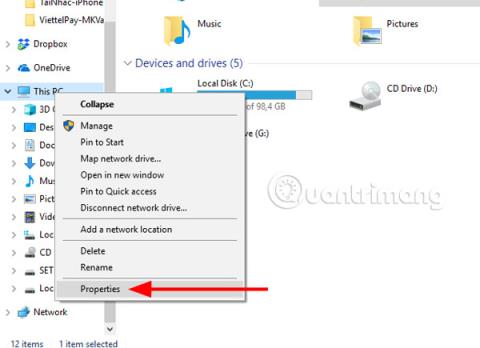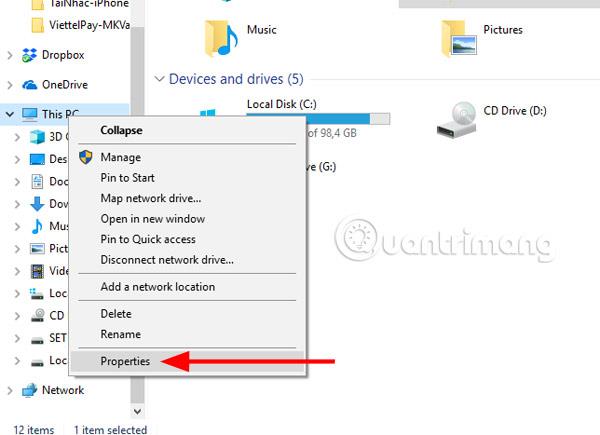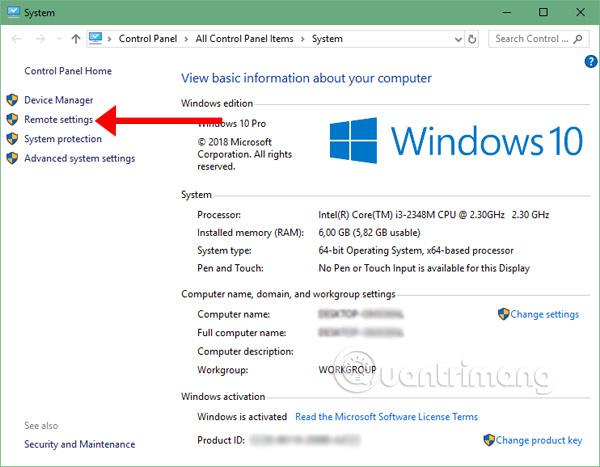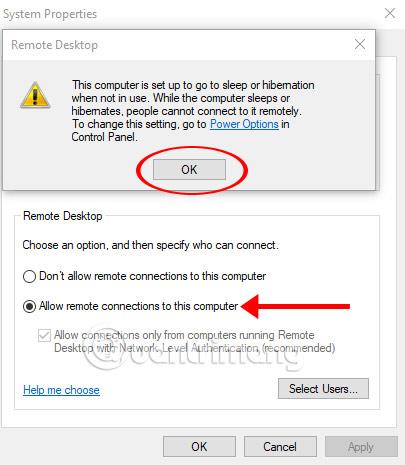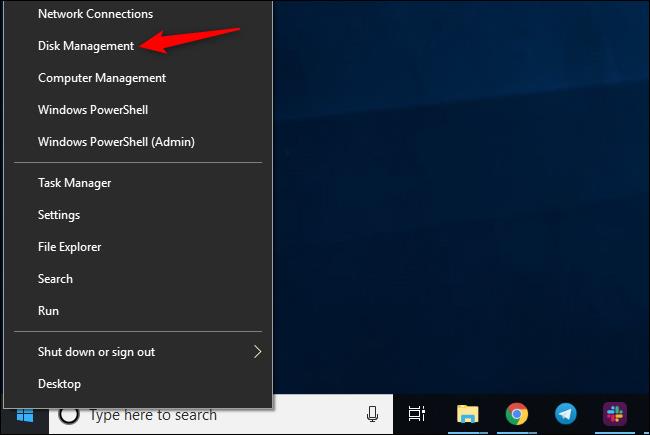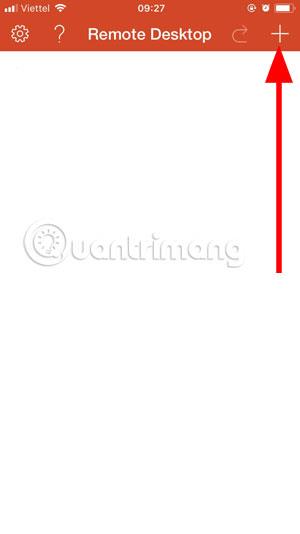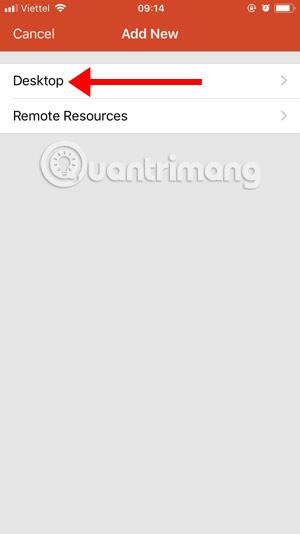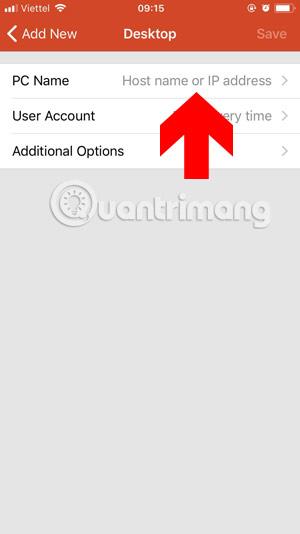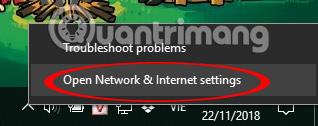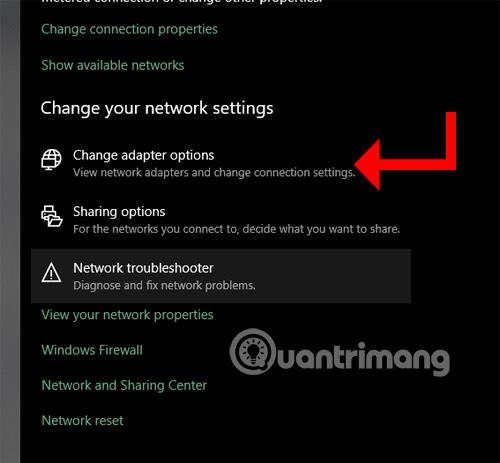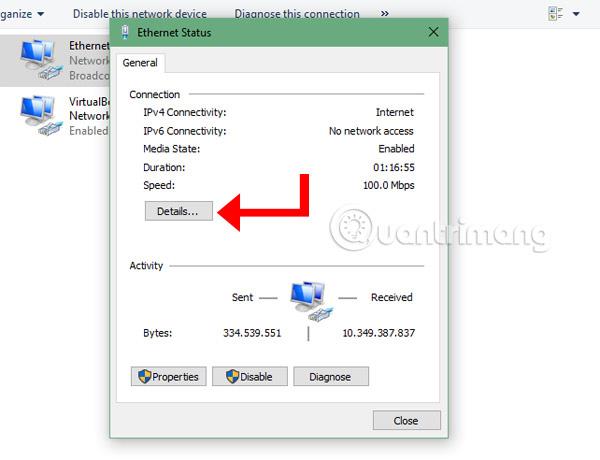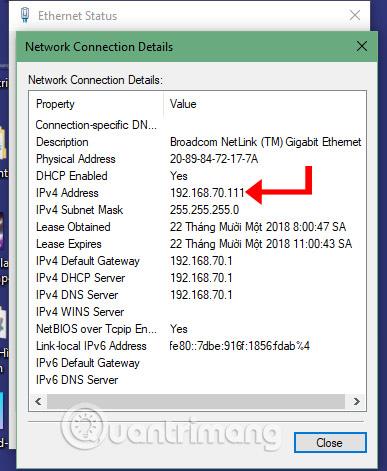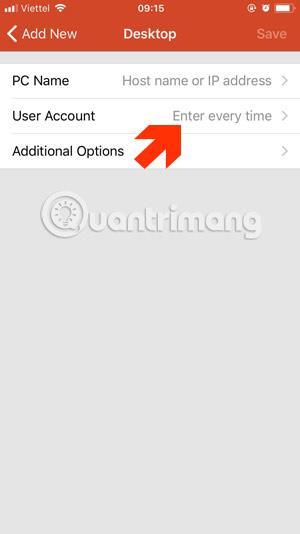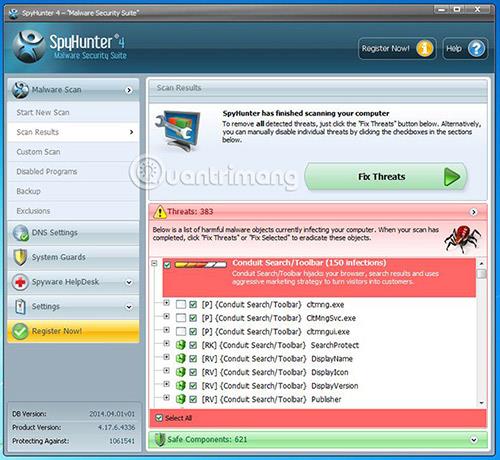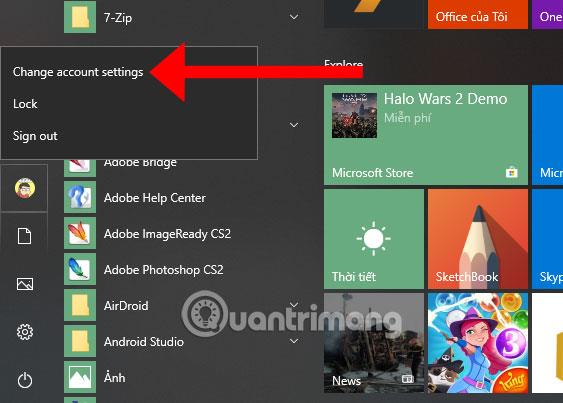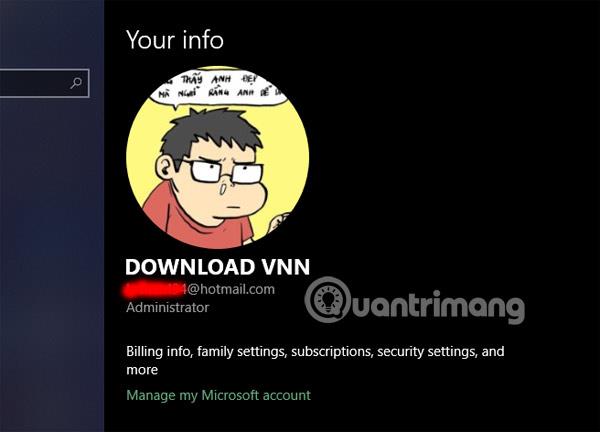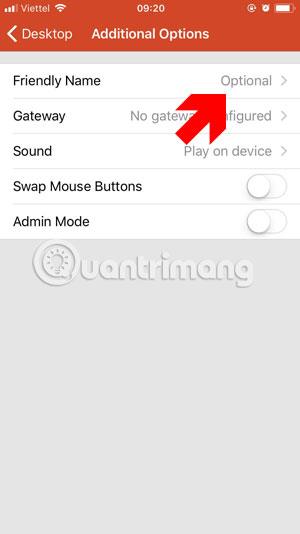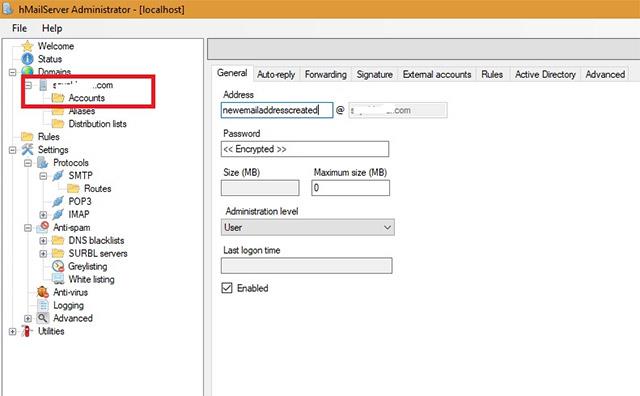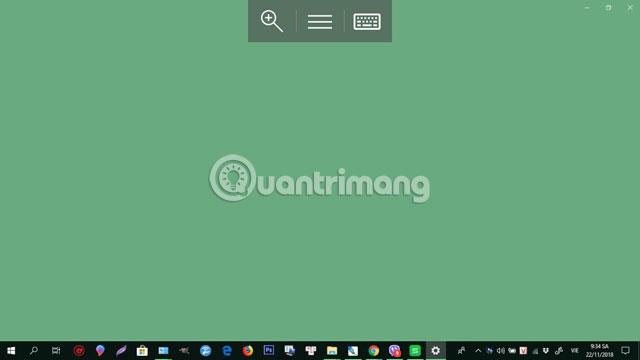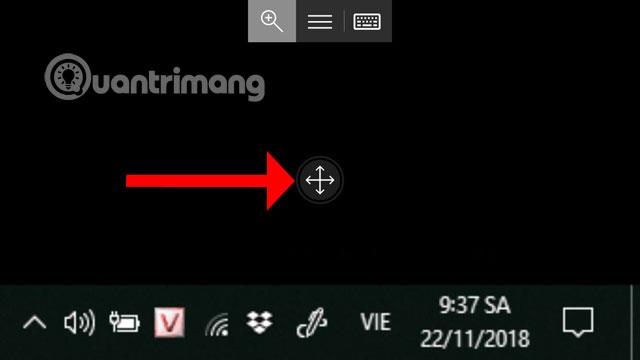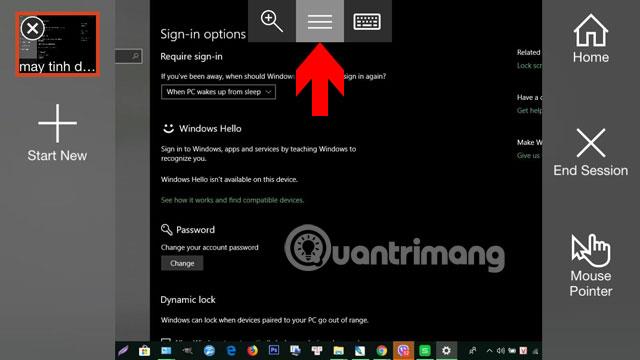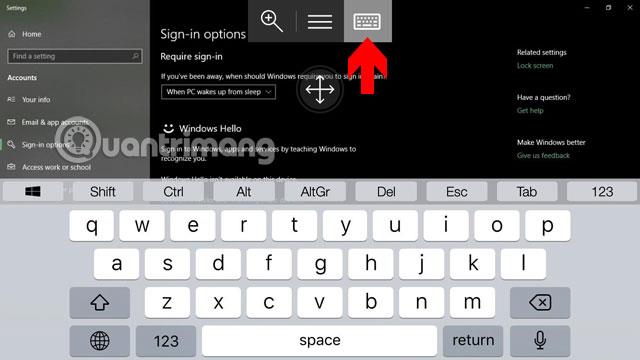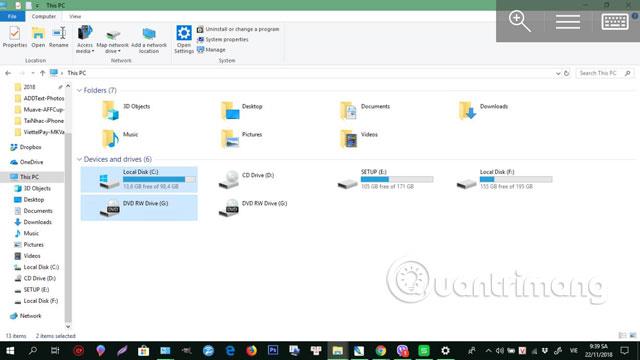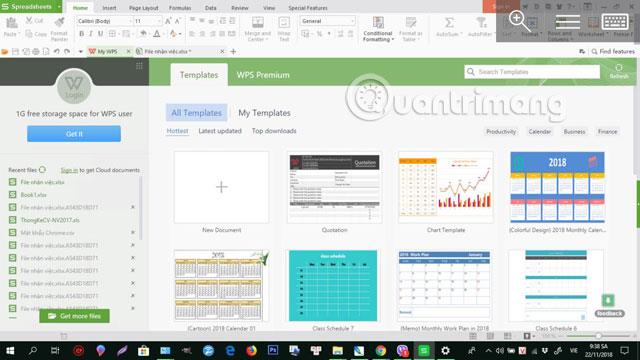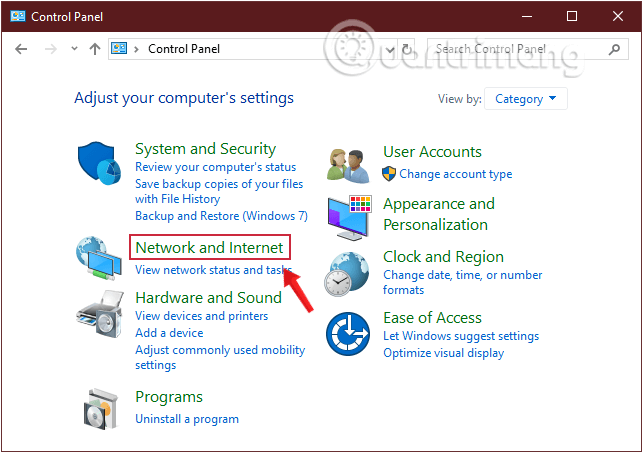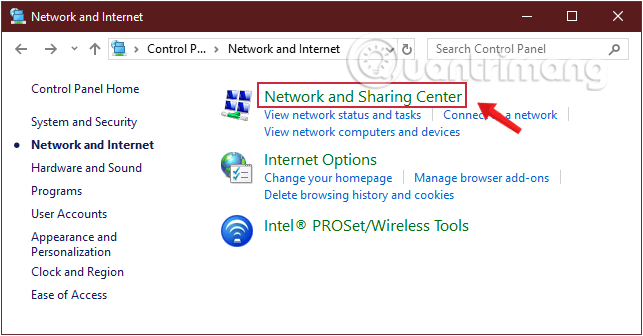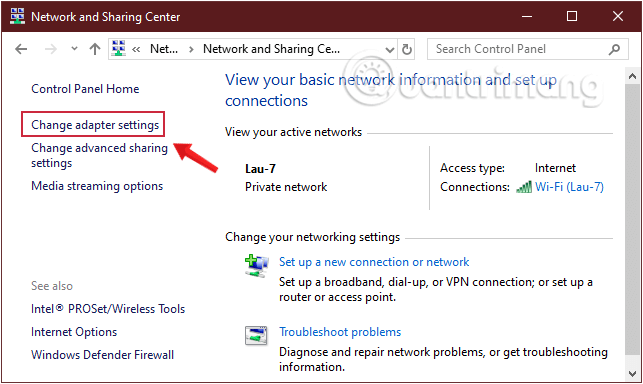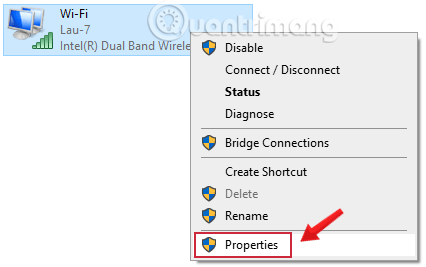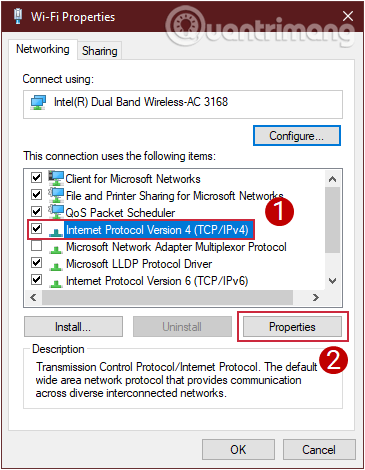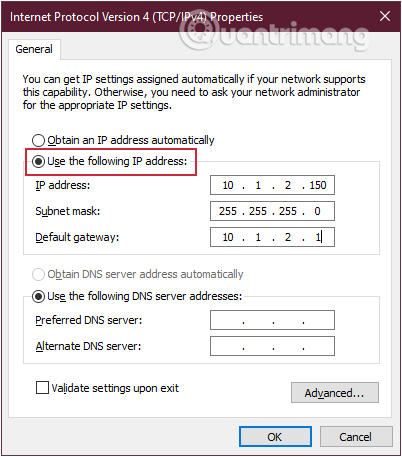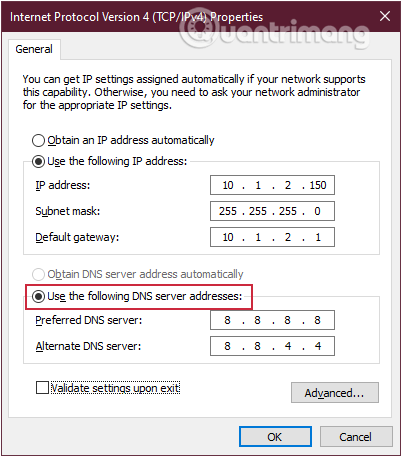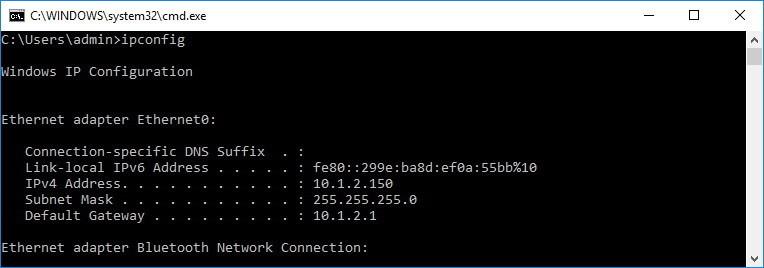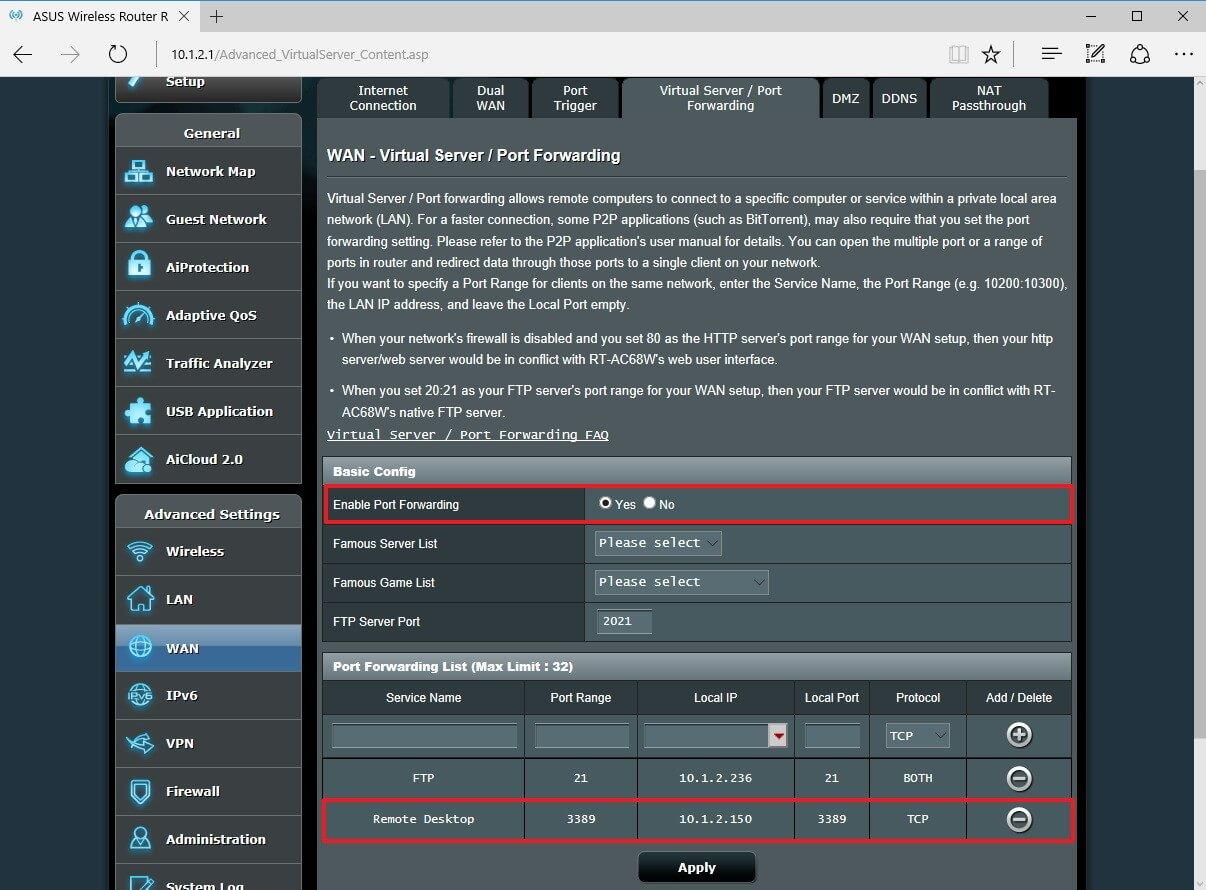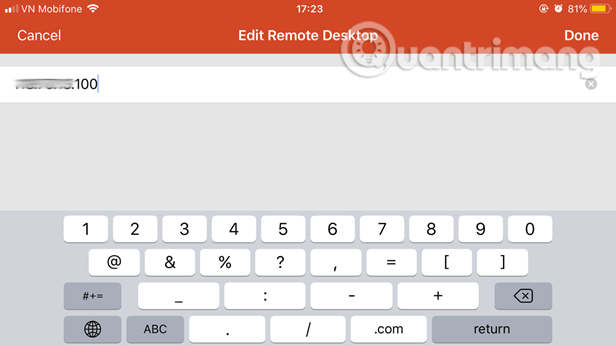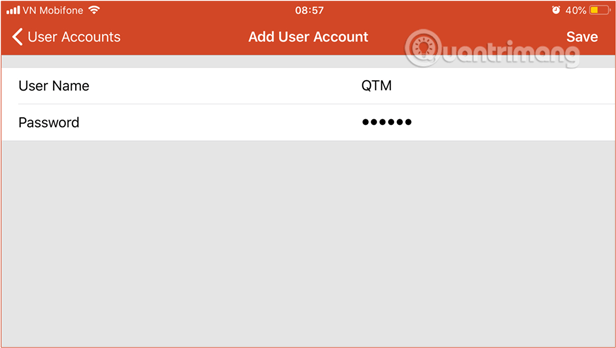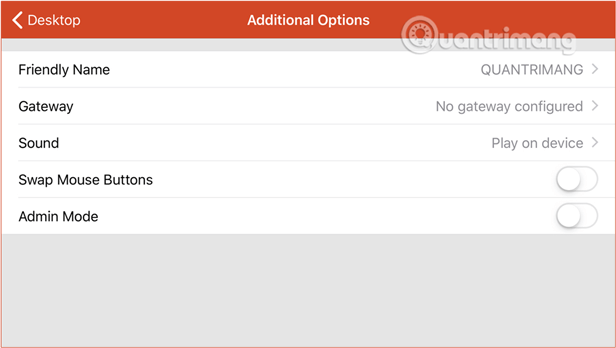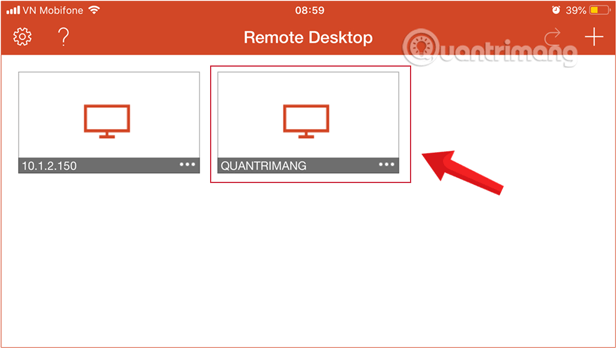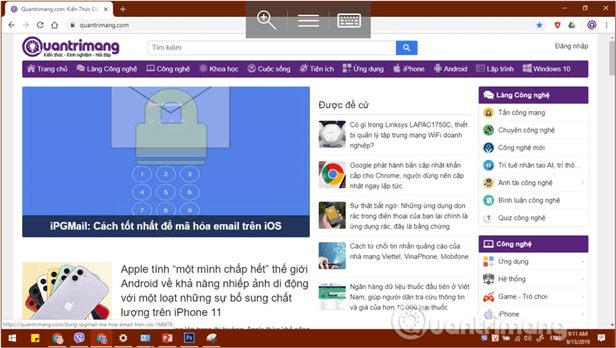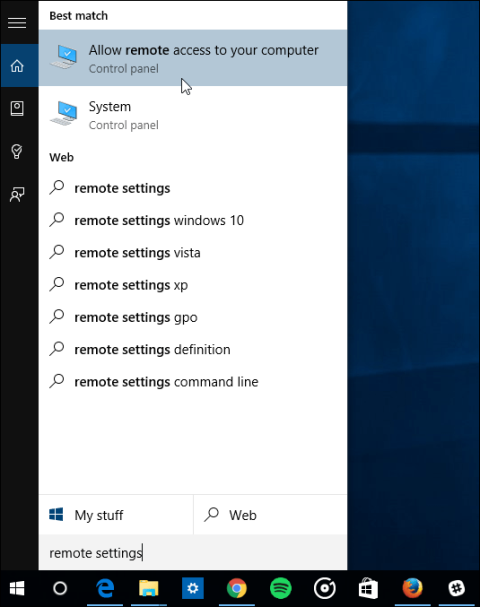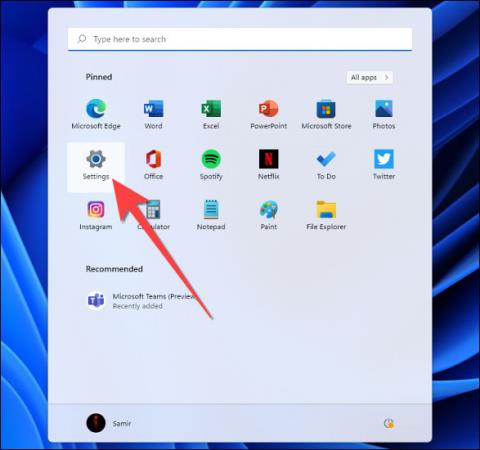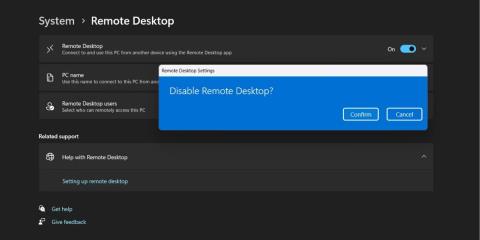Datora vadīšana, izmantojot viedtālruni, var šķist ne pārāk noderīga, taču iedomājieties, ka guļat gultā un varat piekļūt un rediģēt datorā teksta failu, kuru iepriekš aizmirsāt rediģēt vai izmantot.citi uzdevumi datorā.
Jums tikai jāsagatavo viedtālrunis ar vidējas klases vai augstāku konfigurāciju, lai jūs varētu pilnībā kontrolēt savu datorsistēmu, sākot no datora programmatūras izmantošanas, draugu atbalsta un failu pārsūtīšanas internetā. dators draugiem... Kā kontrolēt datoru un piekļūt tam pa tālruni, izmantojot Microsoft Remote Desktop programmatūru.
Microsoft attālās darbvirsmas lietojumprogramma
1. Ieslēdziet funkciju, kas ļauj vadīt datoru
1. darbība: lejupielādējiet lietojumprogrammu Remote Desktop operētājsistēmai iOS, pēc tam noklikšķiniet uz ikonas Mans dators/Šis dators un atlasiet Rekvizīti.
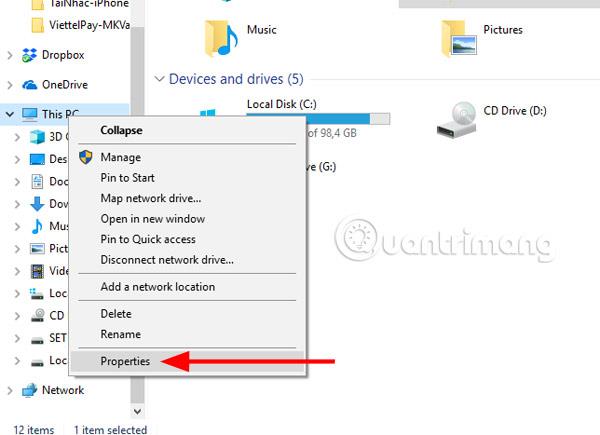
2. darbība. Izvēlnē Sistēma atlasiet Attālinātie iestatījumi.
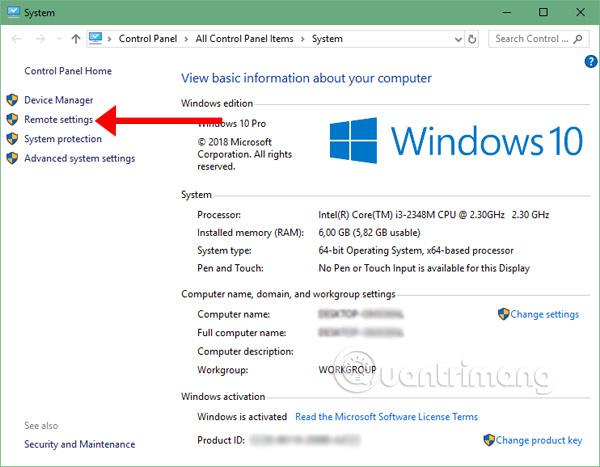
Sistēmas rekvizītu panelī atzīmējiet opciju Atļaut attālos savienojumus ar šo datoru , un tiks parādīts paziņojums:
"Jūsu dators ir iestatīts tā, lai tas automātiski pārietu miega režīmā, kad tas netiek lietots. Kamēr dators ir miega režīmā, cilvēki nevar izveidot savienojumu ar to attālināti. Lai mainītu šo iestatījumu, dodieties uz Vadības panelis > Barošanas opcijas, lai pielāgotu šo režīmu."
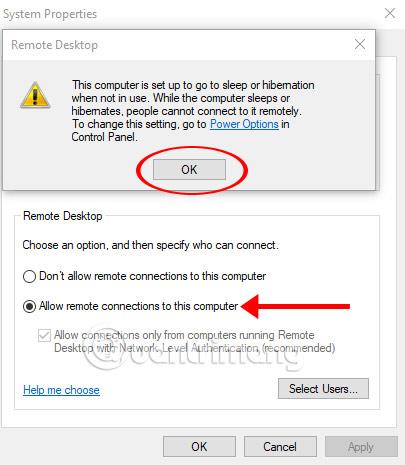
Pēc tam noklikšķiniet uz Labi, lai pabeigtu.
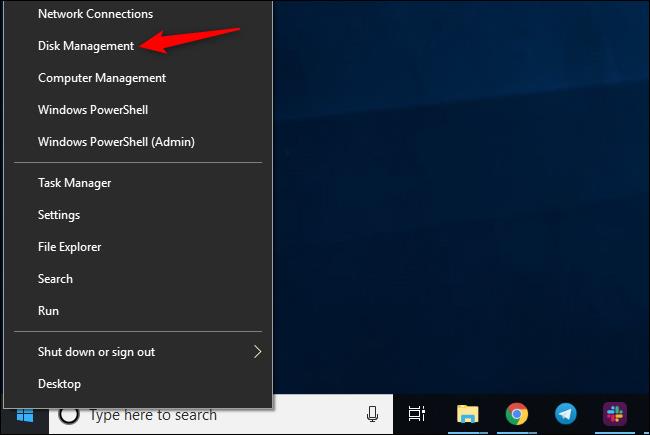
2. Kontrolējiet datorus LAN, izmantojot Microsoft Remote Desktop
3. darbība. Tagad pārslēdzieties uz tālruni, palaidiet lietojumprogrammu Microsoft Remote Desktop , noklikšķiniet uz pluszīmes augšējā labajā stūrī un noklikšķiniet uz Darbvirsma , lai pievienotu datoru, kuru vēlaties vadīt.
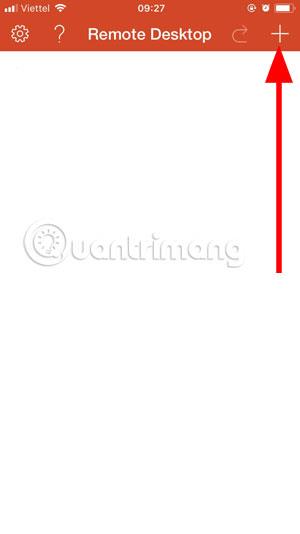
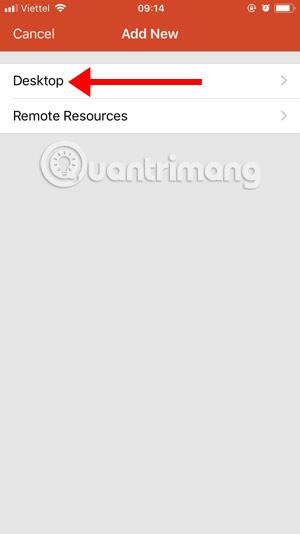
Ir divas lietas, kurām jāpievērš uzmanība, lai tālruni savienotu ar datoru, proti, datora nosaukums un lietotāja konts . Sadaļā PC nosaukums jums ir jānorāda šī sadaļa ar sava datora IP adresi. Ja nezināt, kā apskatīt sava datora IP adresi, varat skatīt tālāk sniegtos norādījumus.
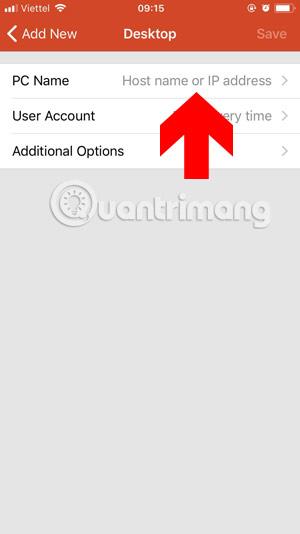
Noklikšķiniet uz tīkla ikonas, atlasiet Atvērt tīkla un interneta iestatījumus.
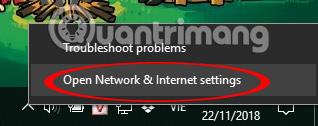
Izvēlnes Tīkla un interneta iestatījumi sadaļā Mainīt tīkla iestatījumus atlasiet Mainīt adaptera opcijas .
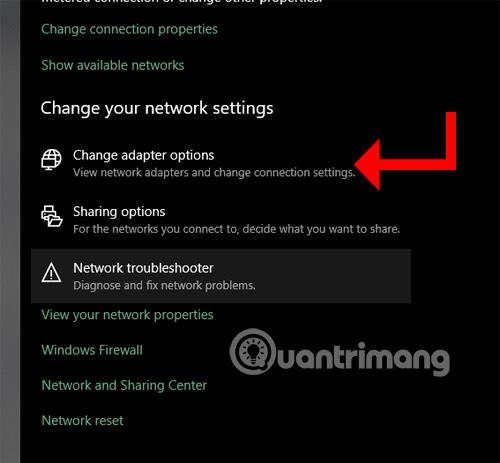
Noklikšķiniet uz Detaļas , lai iegūtu datora IP adreses informāciju.
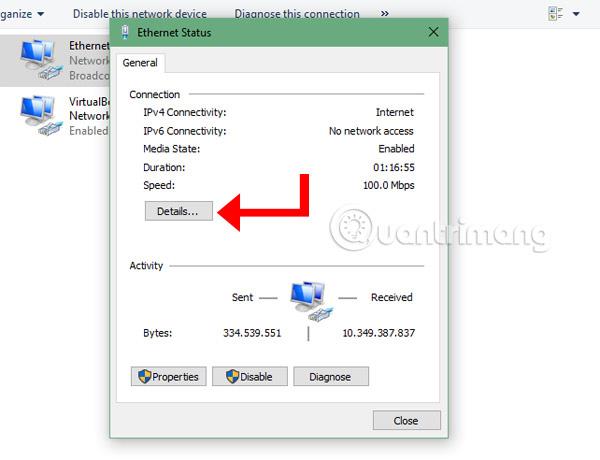
Tālāk tiks parādīta tabula Network Connection Details.Šajā logā sadaļā IPv4 adrese skatiet savu IP adresi. Paņemiet šo adresi un ierakstiet to sadaļā PC nosaukums virs lietojumprogrammas Microsoft Remote Desktop.
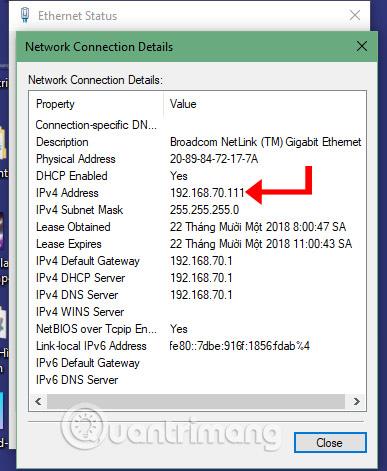
4. darbība: Pēc sadaļas PC nosaukums jūs redzēsiet sadaļu Lietotāja konts Lietotāja konts šeit ir datora lietotājvārds. Ja izmantojat Microsoft kontu , piemēram, hotmail vai outlook , lietotāja kontā ir jāieraksta sava konta nosaukums. sadaļa.Šo. Noklikšķiniet uz Lietotāja konts sadaļā Darbvirsma , kurā jums būs divas iespējas: Ievadiet katru reizi un Pievienot lietotāja kontu .
Ja izvēlaties Ievadīt katru reizi , katru reizi, kad savienojat tālruni ar datoru, jums būs jāievada lietotājvārds un parole, kuru izmantojat datorā. Ja izvēlaties Pievienot lietotāja kontu , konts tiks pievienots nekavējoties un nav nepieciešams Jums ir jāievada savs konts katru reizi, kad piekļūstat datoram, lai to kontrolētu.
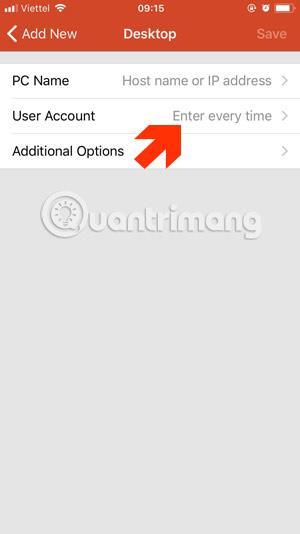
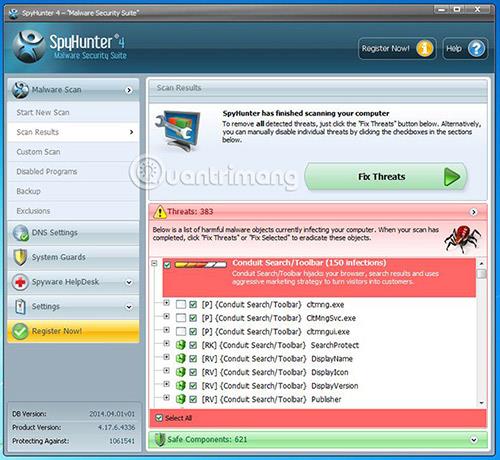
Ja nezināt, kā datorā iegūt lietotāja konta informāciju, noklikšķiniet uz ikonas Sākt > atlasiet iemiesojuma ikonu > atlasiet Mainīt konta iestatījumus.
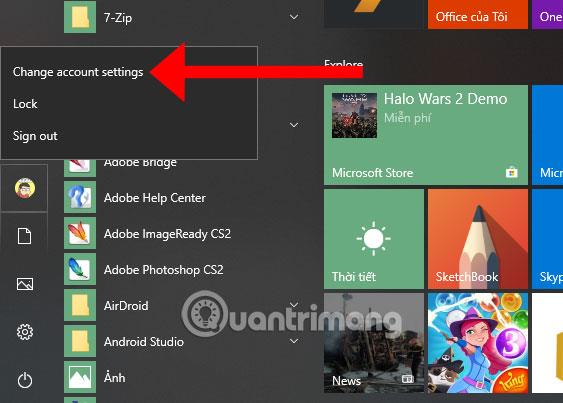
Tabulā Jūsu informācija , jūs redzēsiet lietotāja konta informāciju. Ja jums ir Hotmail vai Outlook konts, ierakstiet to sadaļā Pievienot lietotāja kontu ar ierīcē iestatīto paroli. Ja neiestatāt paroli vai nepievienojat kontu, jums vienkārši jāpievieno lietotājvārds.
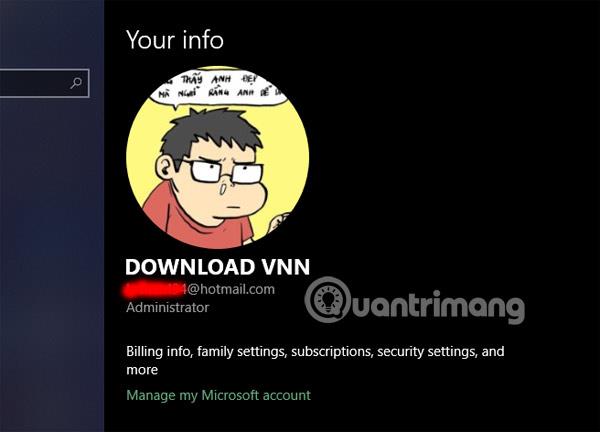
Nākamā ir sadaļa Draudzīgais nosaukums , šis ir nosaukums, ko piešķirat katram pievienotajam datoram. Ja atstājat šo lauku tukšu, tas tiks aizstāts ar šī datora IP adresi. Pēc informācijas ievadīšanas jūs redzēsiet sadaļu Attālā darbvirsma , kurā parādīts tikko pievienotais dators.
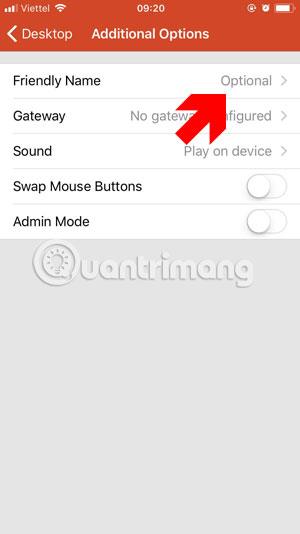

Noklikšķiniet uz datora, kuru vēlaties savienot un vadīt, pēc tam parādīsies jūsu datora nosaukums un tālāk esošā informācija, atlasiet Piekrīt , lai piekristu savienojuma izveidei.
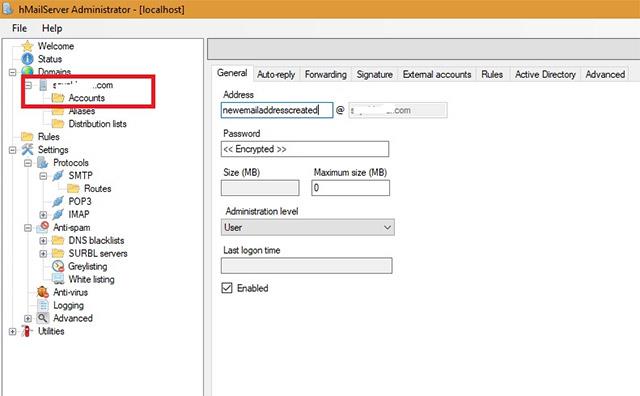
Tālāk tālrunī tiks parādīts jūsu datora interfeiss, tajā pašā laikā datora ekrāns pāries miega režīmā.
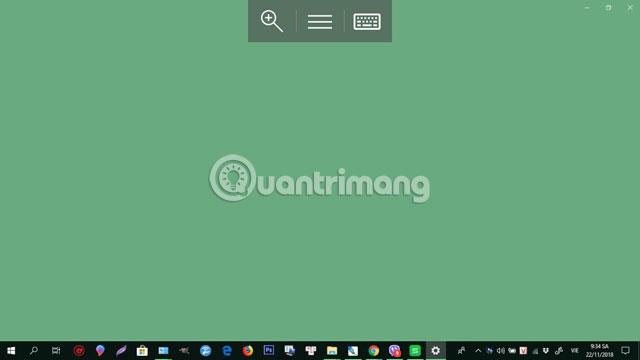
Ekrāna augšējā malā redzēsit trīs funkciju taustiņus, ko izmanto, lai vadītu datoru tālrunī.

Pirmā ir ekrāna palielināšanas funkcija, noklikšķiniet uz vistālāk kreisās ikonas. Pēc tam noklikšķiniet uz bultiņas ikonas ekrāna vidū un pārvietojiet tos uz vietu, kur vēlaties tos labāk redzēt.
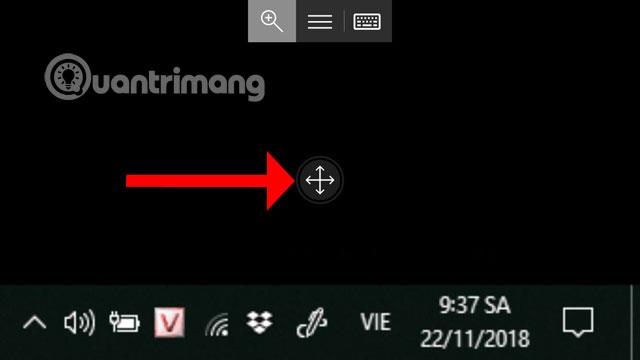
Ikona vidū ir funkciju saraksts, lai pielāgotu peles rādītāju (Mouse Pointer) , izslēgtu datora vadību (End Session) un atgrieztos galvenajā ekrānā (Sākums) .
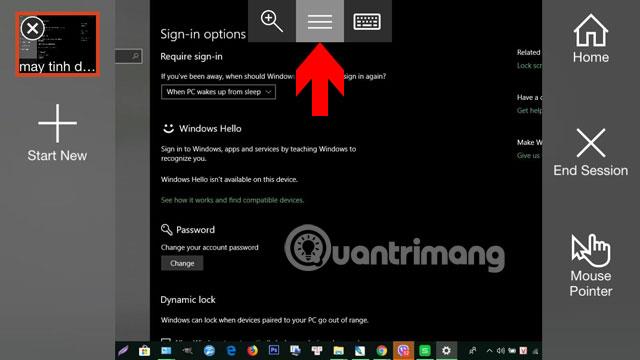
Un pēdējā ikona labajā pusē ir virtuālā tastatūra informācijas ievadīšanai.
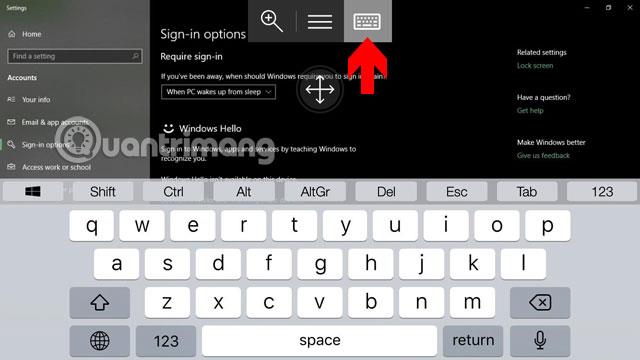
Varat doties tieši uz sadaļu Mans dators , dzēst vai atjaunot izdzēstos failus savā datorā, izmantojot attālo darbvirsmu.
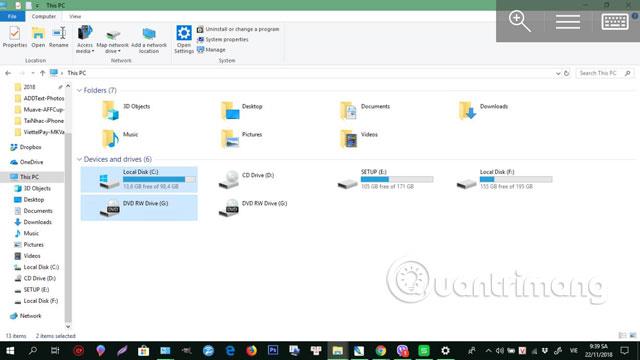
Vai arī rediģējiet teksta failus un informācijas failus datorā.
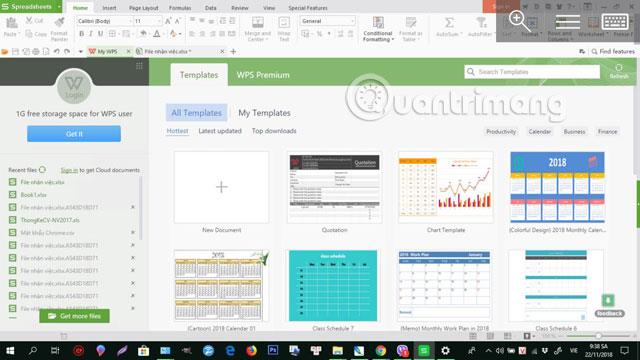
3. Kā attālināti vadīt datoru, izmantojot internetu, izmantojot Microsoft Remote Desktop
Ja vēlaties attālināti vadīt datoru, izmantojot internetu, papildus sistēmas rekvizītu konfigurēšanai jums būs jāiestata lokālais maršrutētājs, lai ļautu veikt attālos savienojumus. Protams, jums būs jāzina sava publiskā IP adrese, lai izveidotu savienojumu ar ierīci, izmantojot internetu. Tas būs nedaudz sarežģītāk nekā datora vadīšana LAN.
3.1. Iestatiet sava datora statisku IP adresi
Lielākajai daļai datoru privātajā tīklā tiek piešķirtas dinamiskas IP adreses, kuras var mainīt jebkurā laikā. Ja bieži izmantojat datora tālvadības pulti, izmantojot internetu, nevis tajā pašā LAN, konfigurējiet datoru ar statisku IP adresi, lai jums nebūtu atkārtoti jākonfigurē portu pāradresācijas iestatījumi (Port Forwarding), lai to izmantotu kopā ar attālo darbvirsmu. lietojumprogrammas.
1. darbība . Atveriet vadības paneli .
2. darbība. Atrodiet un noklikšķiniet uz Tīkls un internets.
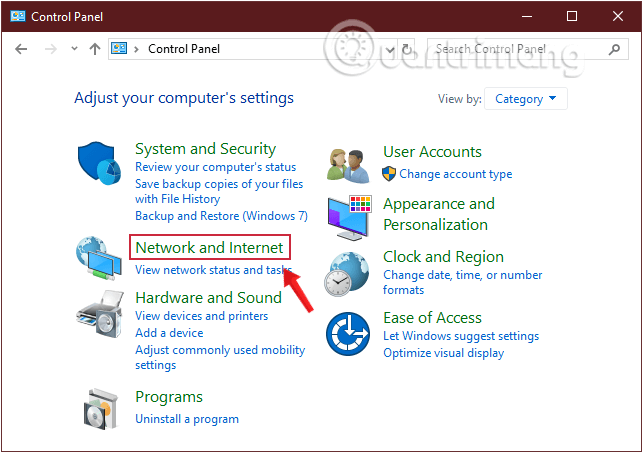
Vadības panelī atrodiet tīklu un internetu
3. darbība. Atrodiet un noklikšķiniet uz Tīkla un koplietošanas centrs.
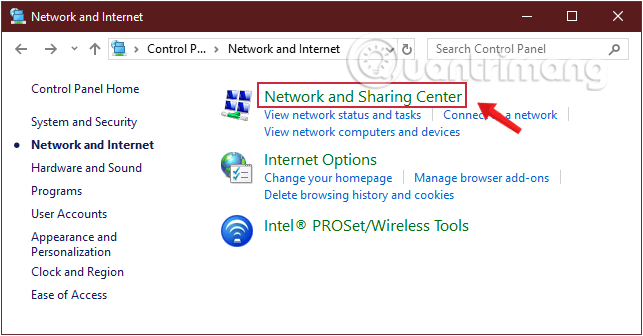
Sadaļā Tīkls un internets atlasiet Tīkla un koplietošanas centrs
4. darbība. Tagad ekrānā parādās jauns logs, kurā apskatiet kreiso rūti un noklikšķiniet uz Mainīt adaptera iestatījumus.
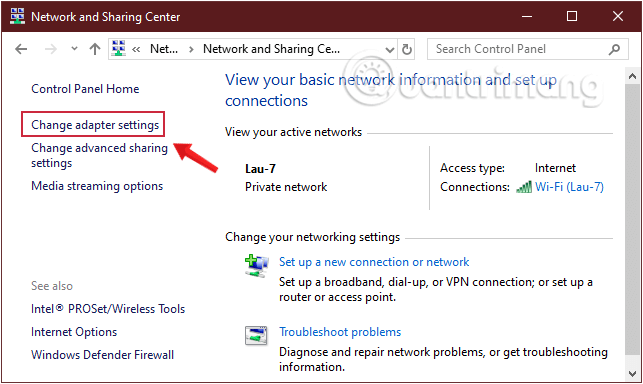
Noklikšķiniet uz Mainīt adaptera iestatījumus
5. darbība. Ar peles labo pogu noklikšķiniet uz tīkla, ar kuru veidojat savienojumu, un noklikšķiniet uz Rekvizīti.
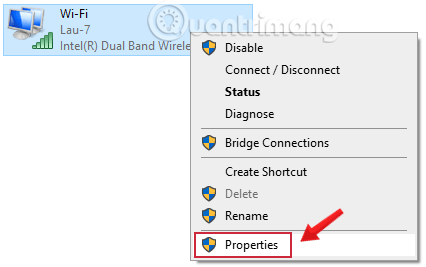
Noklikšķiniet uz Rekvizīti
6. darbība. Tagad ekrānā tiek parādīts jauns uznirstošais logs. Šeit jūs noklikšķiniet uz Interneta protokola versija 4 (TCP/IPv4) un pēc tam atlasiet Properties.
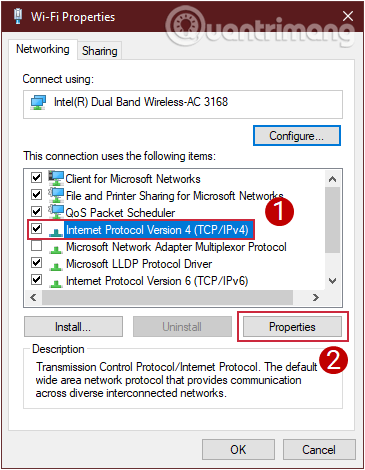
Atlasiet interneta protokola versiju 4 (TCP/IPv4)
7. darbība. Pēc tam cilnē Vispārīgi noņemiet atzīmi no opcijas Iegūt IP adresi automātiski , atzīmējiet izvēles rūtiņu Izmantot šo IP adresi un iestatiet tālāk norādītos vienumus.
- IP adrese : derīga vietējā IP adrese ārpus DHCP diapazona, lai novērstu IP adrešu konfliktus tīklā.
- Piemēram: 10.1.2.150 . (Šo informāciju varat atrast maršrutētāja DHCP iestatījumos).
- Apakštīkla maska : aizpildiet tīkla apakštīkla masku. Mājas tīklam apakštīkla maska parasti ir 255.255.255.0.
- Noklusējuma vārteja: ievadiet noklusējuma vārtejas informāciju, kas ir maršrutētāja IP adrese.
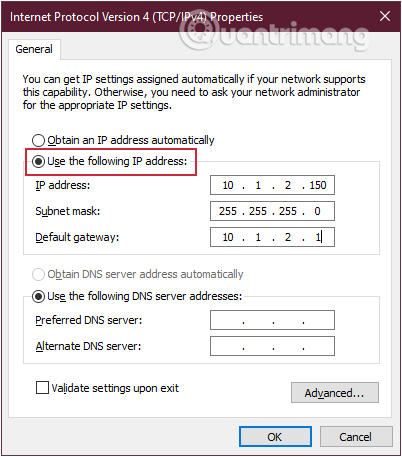
Mainīt IP adresi
8. darbība. Sadaļā Izmantot šādas DNS servera adreses neaizmirstiet ievadīt DNS servera IP adresi, parasti maršrutētāja IP adresi.
Ja nevarat izveidot savienojumu ar internetu, izmantojiet Google publiskās DNS adreses:
Preferred DNS Server: 8.8.8.8
Alternate DNS Server: 8.8.4.4
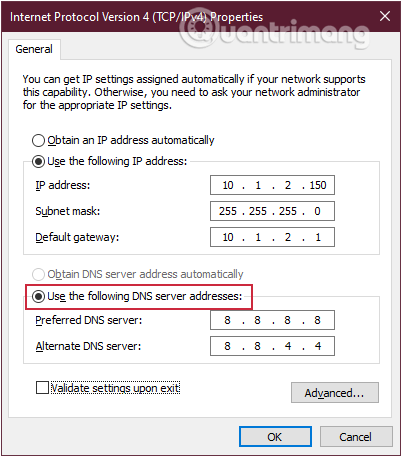
Mainiet DNS adresi
9. darbība. Visbeidzot noklikšķiniet uz Labi un pēc tam aizveriet logus.
3.2. Kā atrast savu publisko IP adresi
Vienkāršākais veids, kā atrast publisko IP adresi, ir "jautāt" vietnei, jo šī vietne aplūko datoru zem publiskās IP adreses un var pateikt lietotājam. To var pārbaudīt tīkla ātruma pārbaudes vietnē .
Norādījumus par savas publiskās IP adreses atrašanu varat skatīt šeit: Norādījumi, kā noteikt savu publisko IP adresi .
Lūdzu, ņemiet vērā, ka publiskās IP adreses nav fiksētas. Jūsu interneta pakalpojumu sniedzējs var periodiski piešķirt jums IP adresi.
3.3. Konfigurējiet maršrutētāju, lai pārsūtītu attālo datoru portus
Lai varētu attālināti vadīt datoru, izmantojot internetu, uz noteiktu datoru privātajā tīklā, maršrutētājā ir jāpārsūta TCP ports 3389.
Lūk, kā to izdarīt:
1. darbība: atveriet komandu uzvedni .
2. darbība: ievadiet šo komandu un nospiediet taustiņu Enter:
ipconfig
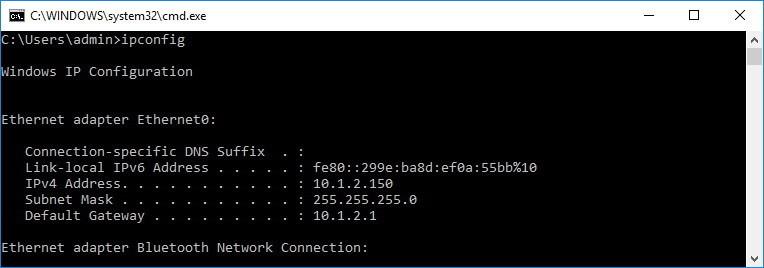
Komandu uzvednē ievadiet ipconfig
Piezīme:
- IPv4 adrese ir adrese, kas identificē jūsu datoru lokālajā tīklā.
- Noklusējuma vārteja ir jūsu maršrutētāja IPv4 adrese.
3. darbība. Atveriet savu tīmekļa pārlūkprogrammu.
4. darbība: ievadiet maršrutētāja IPv4 adresi un nospiediet taustiņu Enter.
5. darbība. Piesakieties maršrutētājā, izmantojot lietotājvārdu un paroli.
6. darbība. Parādītajā saskarnē atrodiet sadaļu Port Forwarding un pārliecinieties, vai tā ir ieslēgta.
7. darbība. Portu pāradresācijas sadaļā pievienojiet nepieciešamo informāciju, tostarp:
- Pakalpojuma nosaukums: šis nosaukums ir paredzēts tikai atsaucei, varat izmantot jebkuru nosaukumu.
- Porta diapazons: ievadiet TCP porta numuru 3389.
- Vietējais IP: ievadiet sava datora IPv4 adresi (statiskā IP, kuru iestatījāt iepriekš).
Piemēram: 10.1.2.150.
- Vietējais ports : ievadiet TCP porta numuru 3389.
- Protokols: atlasiet TCP.
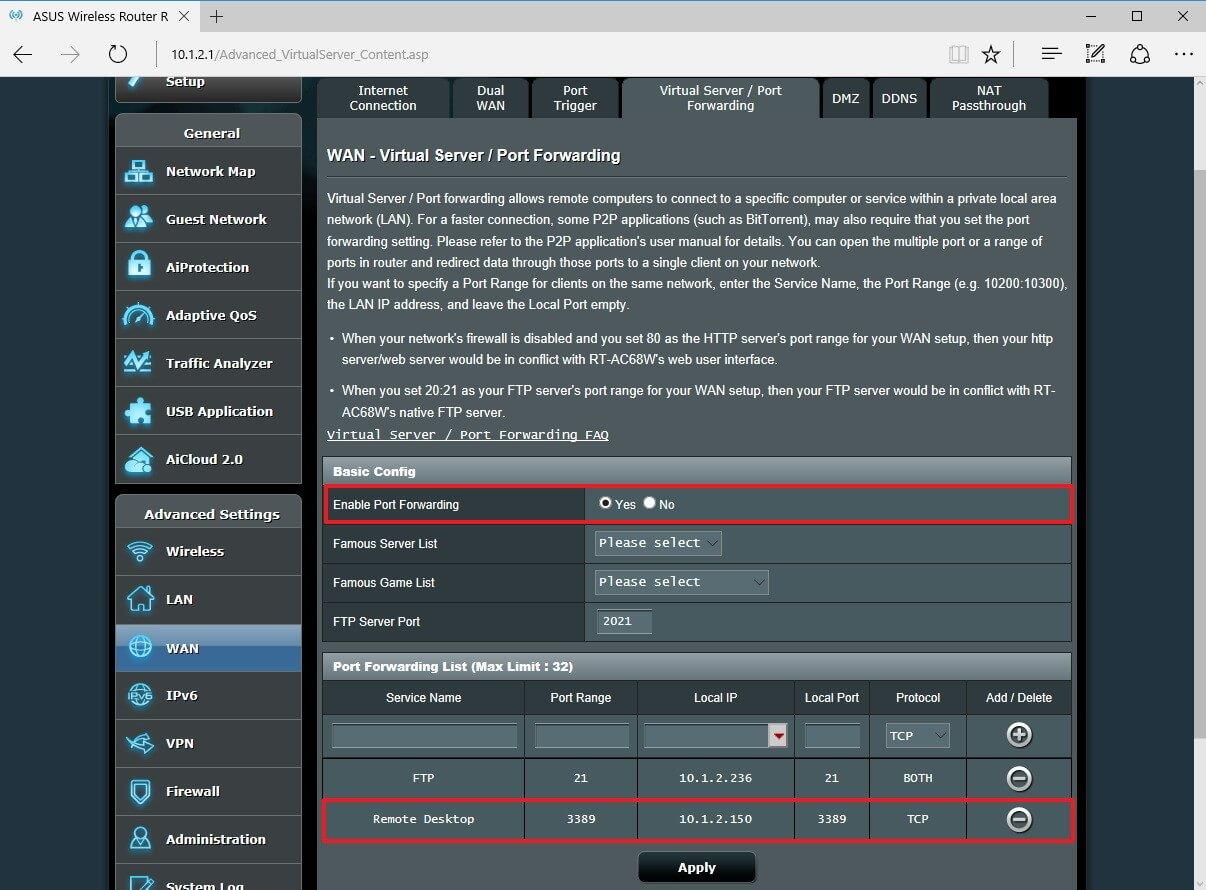
Pievienojiet informāciju portu pāradresācijas sadaļai
8. darbība. Saglabājiet konfigurāciju, lai lietotu jaunos tikko iestatītos iestatījumus.
Ir svarīgi atzīmēt, ka gandrīz katram maršrutētājam ir savs unikāls interfeiss. Skatiet maršrutētāja rokasgrāmatu, lai uzzinātu, kur mainīt portu pārsūtīšanas iestatījumus.
Kontrolējiet datoru attālināti, izmantojot internetu, izmantojot Microsoft Remote Desktop
Kad dators un tīkls ir pareizi konfigurēti, lai atļautu tālvadības pulti, pārējais ir ļoti vienkāršs.
1. darbība. Palaidiet tālrunī lietojumprogrammu Microsoft Remote Desktop , noklikšķiniet uz pluszīmes augšējā labajā stūrī un noklikšķiniet uz Darbvirsma, lai pievienotu datoru, kuru vēlaties vadīt.
2. darbība. Veiciet šo darbību tāpat kā iepriekš izveidojot savienojumu ar LAN. Atšķirība ir tāda, ka sadaļā PC Name šim vienumam ir jānorāda publiska IP adrese.
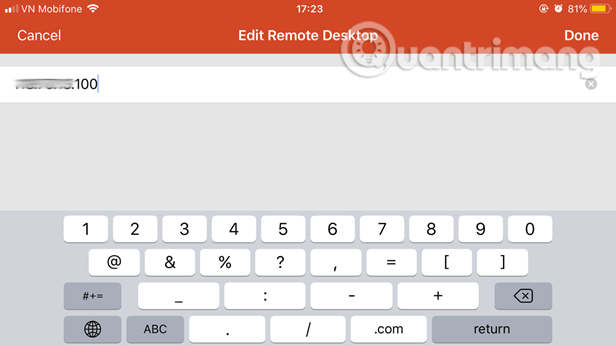
Pievienojiet publisko IP adresi
3. darbība. Pēc tam aizpildiet Lietotāja konts , Lietotāja konts šeit ir datora lietotājvārds un parole, iestatiet draudzīgo vārdu , lai to būtu viegli atcerēties. Metode ir līdzīga 2. sadaļā sniegtajiem norādījumiem.
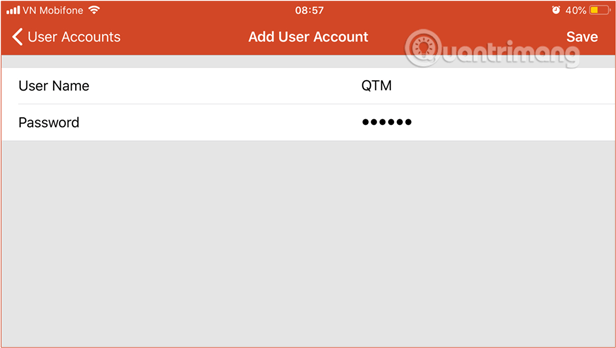
Datorā ievadiet lietotājvārdu un paroli
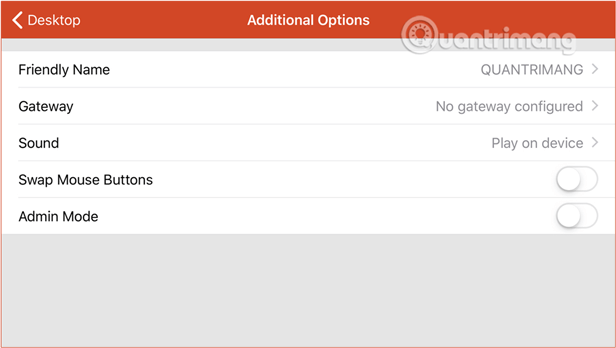
Ievadiet neaizmirstamu nosaukumu bieži izmantotajām ierīcēm
4. darbība. Attālās darbvirsmas galvenajā ekrānā noklikšķiniet uz ierīces, kuru vēlaties savienot un vadīt.
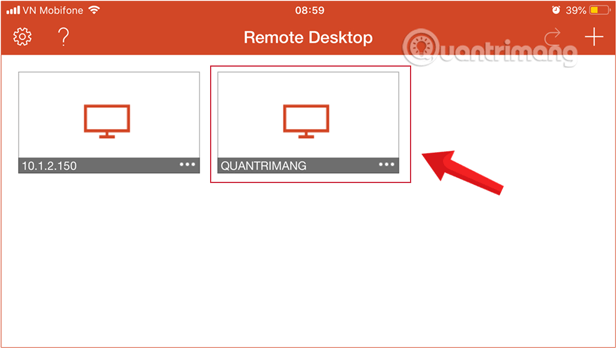
Atlasiet un noklikšķiniet uz ierīces, kuru vēlaties savienot un vadīt
Tagad jūs varat pilnībā kontrolēt savu datoru attālināti, izmantojot internetu.
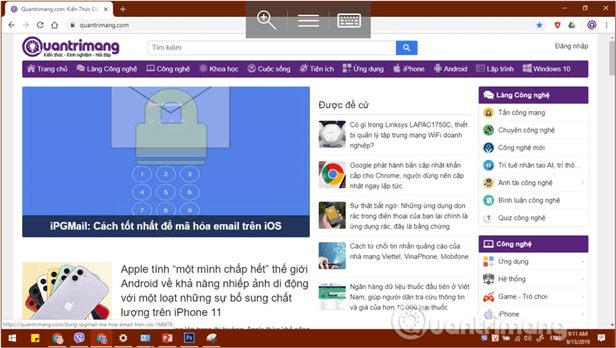
Datora saskarne tiek savienota attālināti, izmantojot internetu, izmantojot Microsoft Remote Desktop
Tādējādi, izmantojot iepriekš sniegtos norādījumus par piekļuvi datoram un tā vadīšanu, izmantojot tālruni, jūs varēsit vadīt datoru, izmantojot viedtālruni. Pēc piekļuves darbvirsmai un tās vadīšanas savā tālrunī varat pielāgot un mainīt datora datus un iestatījumus.
Redzēt vairāk: